Sau thất bại với hệ điều hành Vista, rõ ràng Microsoft đã có những kinh nghiệm để tìm kiếm thành công cùng Windows 7. Theo khảo sát của PC World (Mỹ), hơn 90% người dùng hài lòng với hệ điều hành mới nhất của Microsoft.
Hiện nay, có rất nhiều tiện ích được phát triển để tối ưu hóa, quản lý hệ điều hành này. Hãng Yamicsoft, từng được biết đến với phần mềm quản lý, tối ưu hóa Windows XP và Vista, đã tiếp nối thành công với Windows 7 Manager (W7M).
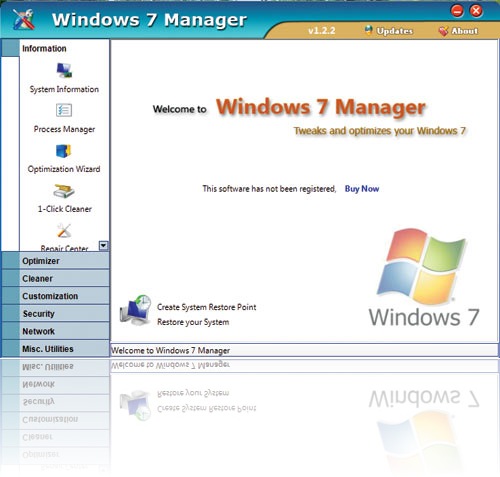
Cảm nhận đầu tiên khi bạn sử dụng W7M là giao diện thân thiện, chương trình có 7 nhóm chức năng chính, mỗi nhóm chức năng gồm nhiều thẻ chức năng cụ thể được tối ưu hóa. Tùy nhu cầu, bạn sẽ lựa chọn một hay toàn bộ các nhóm chức năng sau để tối ưu hóa hệ thống của mình:
- Nhóm Information: Gồm thông tin rất chi tiết về máy tính hơn hẳn CPU-Z; quản lý các tiến trình đang chạy trên máy, cảnh báo tiến trình nguy hiểm bằng màu sắc. Đặc biệt, cho phép dọn dẹp file rác chỉ với một cú click chuột bằng thẻ 1-Click Cleaner.
- Nhóm Optimizer: Trong nhóm này, bạn có thể tùy chỉnh để cải thiện thời gian khởi động và tắt máy với thẻ System Speed. Thẻ Startup Manager cho phép thêm, xóa các chương trình khởi động cùng hệ điều hành. Các service được quản lý chặt chẽ nhờ thẻ Service Manager, thông qua thẻ này, bạn dễ dàng dừng các service không dùng để tiết kiệm tài nguyên hệ thống...
- Nhóm Cleaner: Công việc dọn dẹp hệ thống được tối ưu hóa trong thẻ này, giờ đây bạn không còn lo lắng khi nghĩ đến việc dọn file rác và giải phân mảnh trong registry với thẻ Registry Cleaner và thẻ Registry Defrag. Thẻ Smart Uninstaller rất có ích trong việc gỡ bỏ một chương trình ra khỏi hệ thống, hiệu quả hơn chương trình tích hợp trong Windows 7. Một tính năng hay trong nhóm này là thẻ Dup. Files Finder, nhiệm vụ của nó là tìm kiếm các file trùng lắp trên ổ đĩa của bạn, giúp bạn tiết kiệm không gian lưu trữ...
- Nhóm Customization: Cho phép tùy chỉnh hệ thống bằng thẻ Customize System bao gồm Desktop, Start Menu, Task Bar... Các thiết lập này sẽ chỉnh hệ thống theo yêu cầu của bạn.
- Nhóm Security: Đơn giản với những lựa chọn đã được tối ưu, công việc của bạn là check vào những gì bạn cần, từ việc quản lý hệ thống, quản lý đăng nhập, quản lý cập nhật, các thông báo lỗi để cải thiện an ninh cho hệ thống...
- Nhóm Network: Khi có kết nối ADSL nhưng chưa đạt được tốc độ cao, thẻ System Network sẽ giúp bạn! Bạn chỉ cần cung cấp thông tin về kết nối hiện tại (ADSL hay dial-up...) và một số cài đặt, chương trình sẽ tự động tối ưu. Trình duyệt web cũng cần được hiệu chỉnh với thẻ IE Manager (chỉ dành cho trình duyệt web Internet Explorer)...
- Nhóm Misc Utilities: Không có chức năng tối ưu hệ thống. Nhóm này gồm thẻ Windows Utilities: Tổng hợp các chức năng mặc định về quản lý hệ thống của Windows. Thẻ File Splitter cung cấp chức năng cắt và nối file có kích thước lớn.
Với những chức năng trên, W7M trở thành ứng dụng quản lý và tối ưu Windows 7 tốt nhất hiện nay.
(Thế giới @)
Yamicsoft Windows 7 Manager v1.2.2 (x86) + KeyGen | Mirror | Mirror
Yamicsoft Windows 7 Manager v1.2.2 (x64) + KeyGen | Mirror | Mirror